Windows 10-ISO-Datei ist zu groß für eine DVD
Noch bis vor Kurzem konnte man seine Windows-10-Version aus dem Internet herunterladen und auf eine DVD brennen. Die 4,7 GB (oder umgerechnet 4,33 GB) passten genau, um die ISO-Datei zu brennen und das Betriebssystem entsprechend von der DVD zu installieren. Die Voraussetzungen waren denkbar einfach: Sie müssen lediglich die entsprechende DVD erstellen, z.B. mit Nero, CD-BurnerXP oder dem inzwischen hauseigenen, integrierten Brennprogramm und im Anschluss die Boot-Sequenzen umändern. Sie navigieren dazu ins BIOS und lassen Ihren Computer per DVD starten. Das System wird in der Regel automatisch installiert. Dieser Vorgang dauert ca. 45 Minuten und Sie konnten Windows 10 direkt nutzen. Ganz so einfach ist es seit einem der letzten Updates leider nicht mehr.
Problem: ISO-Datei von Windows ist zu groß
Die ISO-Datei der aktuellen Windows 10-Version weist eine Speichergröße von knapp 5 GB auf. Leider kann diese Datei somit nicht mehr auf eine DVD gebrannt werden. Selbst wenn Sie sich die aktuellste Version per Microsoft MediaCreation Tool aus dem Internet herunterladen, ist die Datei noch immer zu groß für eine DVD.
Erste Lösungsideen
Sie könnten sich eine Double-Layer-DVD kaufen, die eine Speicherkapazität von 8,5 GB aufweist. Diese Vorgehensweise funktioniert allerdings nur dann, wenn Ihr Brenner auch fähig ist, solche DVDs zu bespielen. Eine andere Möglichkeit besteht darin, die Inhalte zu splitten: Sie könnten zwei DVDs verwenden, die ISO-Datei technisch halbieren und die Installation stückweise vornehmen. In unseren Versuchen hat das leider nicht funktioniert, so dass Windows 10 nicht ordnungsgemäß installiert werden konnte.
ISO-Datei direkt ausführen
Ein weiterer Ansatzpunkt besteht darin, die von Microsoft heruntergeladene ISO-Datei direkt auf dem Computer auszuführen. Wenn Ihr Computer das nicht bereits automatisch kann, so könnten Sie sich z.B. Virtual Clone Drive herunterladen und anhand eines virtuellen Laufwerks die ISO-Datei öffnen. Nun führt Microsoft zunächst das eigene Setup aus, sucht nach Updates und lädt schließlich das Betriebssystem herunter. Leider ändert sich nach der Installation überhaupt nichts. Sie haben innerhalb dieser Installation keine Möglichkeit der Formatierung der Festplatten oder neuen Zuordnung des Speicherplatzes. An Ihrem System hat sich nach dieser Installation kaum etwas geändert, sodass wir auch diese Variante verwerfen und nicht empfehlen.
Lösung: Windows ISO-Datei ist zu groß für eine DVD
Die Voraussetzung für die nachfolgenden Schritte ist zunächst ein gültiger Lizenz-Key. Sie müssen zwingend einen Lizenzschlüssel besitzen, um eine Windows-Version auf Ihrem Computer zu aktivieren. Die Installation können Sie natürlich zunächst auch ohne Key durchführen. Spätestens nach einiger Zeit werden Sie allerdings gebeten Ihr System zu aktivieren.
Die Vorgehensweise
Wie geht man nun vor, wenn das Microsoft-ISO von Windows 10 nicht auf eine DVD passt, oder man gar kein Laufwerk auf dem PC besitzt, von wo aus Windows 10 installiert werden kann? Im Internet gibt es dazu unzählige Meinungen, meistens aber derart kompliziert geschrieben, dass die Wege von Laien kaum nachzuvollziehen sind bzw. schlichtweg auch nicht funktionieren. Keineswegs sollten Sie diversen Keys Glauben schenken, die im Internet veröffentlicht werden. Einzig ein gültiger, gekaufter Lizenzschlüssel schafft Abhilfe. Wir zeigen Ihnen jetzt, dass der Weg zur Windows 10-Installation mit ISO-Datei und ohne DVD im Grunde gar nicht so schwer ist.
Installation per USB-Stick
Zunächst verwenden Sie einen USB-Sick mit mindestens 8 GB Speicherkapazität. Wir haben uns hier für den SanDisk Ultra Flair 32GB USB-Flash-Laufwerk USB 3.0 mit bis zu 150 MB/Sek in schwarzer Farbe entschieden.

Stecken Sie ihn in den USB-Port Ihres Computers und wechseln zur Download-Seite von Microsoft: https://www.microsoft.com/de-de/software-download/windows10
Laden Sie sich nun das entsprechende Tool herunter.
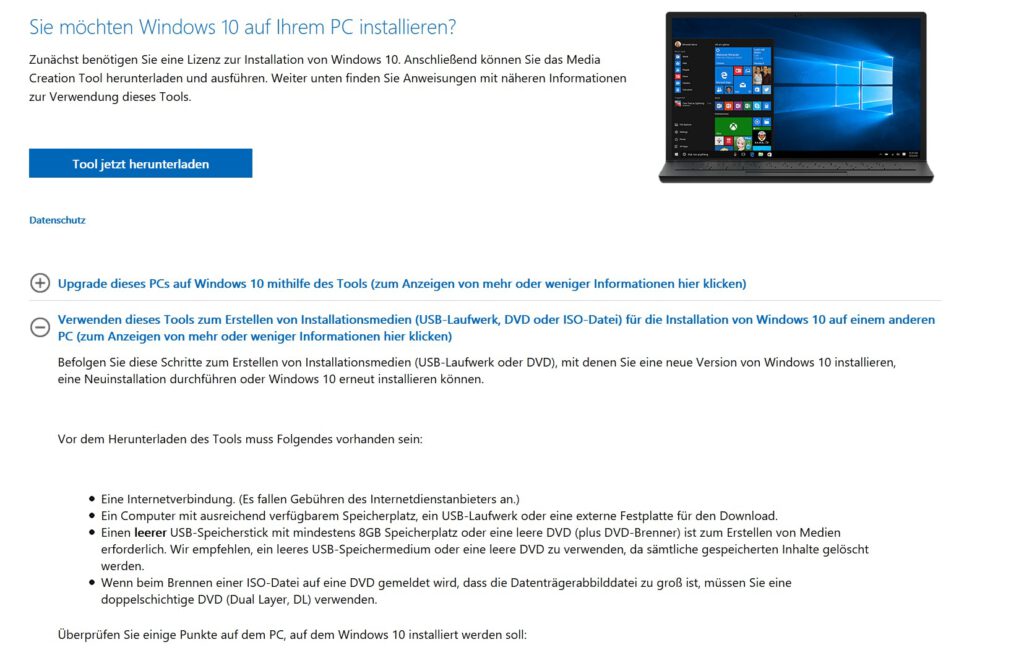
Der Download beginnt vollkommen automatisch und nach dem Ende kopiert das System alle erforderlichen Dateien auf den Stick. Ganz so einfach ist es aber dennoch nicht: So, wie Microsoft es an dieser Stelle beschreibt, funktioniert es nicht ganz.
Nach dem Download: Neustart und BIOS-Einstellungen ändern
Wenn der Stick fertig eingerichtet ist, erhält man dazu eine entsprechende Meldung. Nun wird der fertige Stick in einen USB-Port in den neuen PC gesteckt, um dort Windows 10 zu installieren. Im BIOS (aufzurufen per F2, F12, F11 oder Entf – je nach System), sollten Sie die Startoptionen auf „USB“ stellen, damit der Computer nicht mit seiner Festplatte startet, sondern mit dem eingesteckten USB-Stick.
Automatische Installation von Windows 10
Das System installiert sich nun völlig selbständig. Eine Frage nach der Windows-Variante oder Bit-Version erscheint nicht. Um die Installation abzuschließen, benötigen Sie ein Microsoftkonto. Das können Sie generell sehr schnell anlegen und sich daraufhin mit Ihren Zugangsdaten authentifizieren. Leider können Sie die Installation nicht ohne Microsoftkonto abschließen.
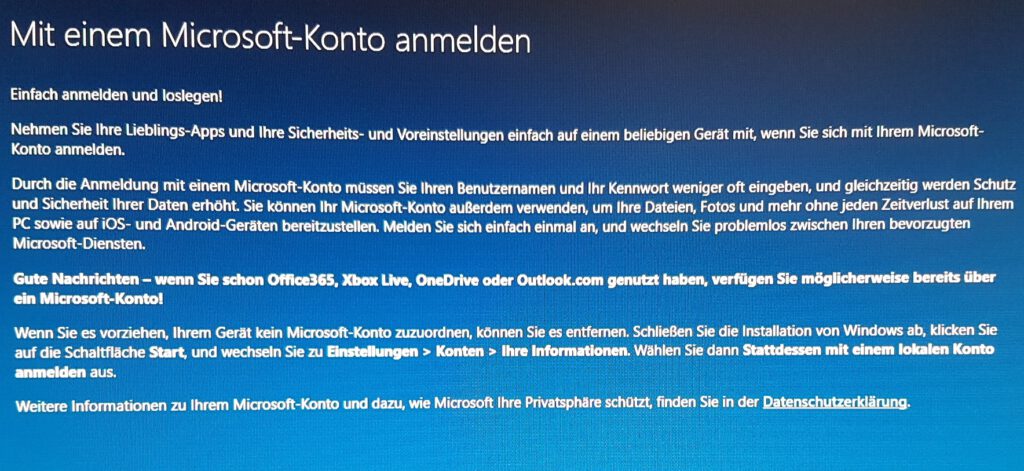
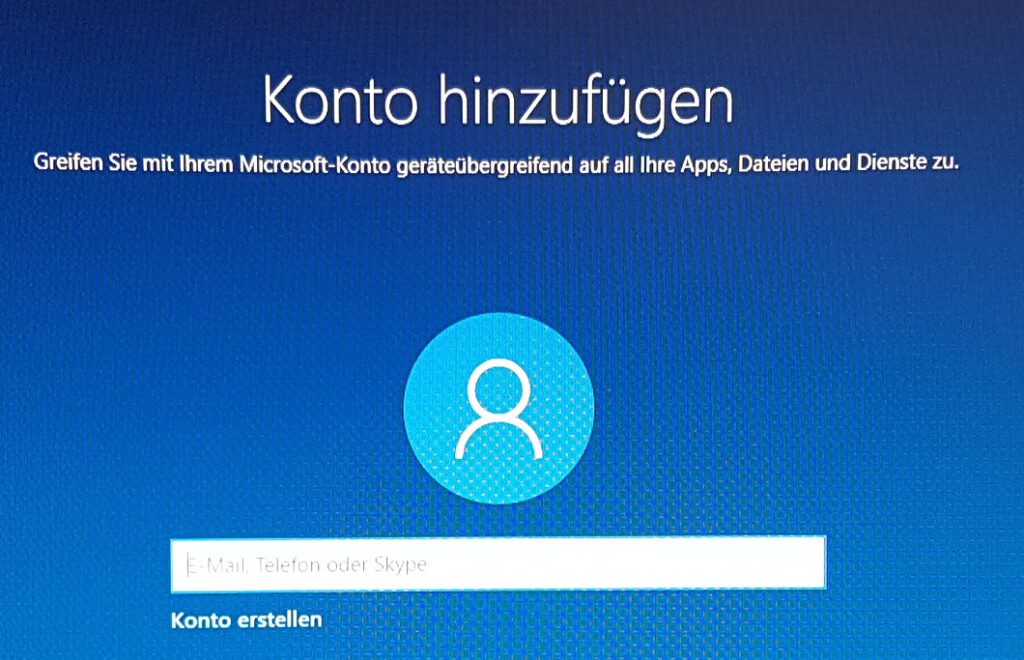
Fazit der Installation
Nun wird auf dem neuen Rechner ein Windows Home-Betriebssystem installiert. Das funktionierte an unserem Test-Gerät sogar ohne Key. Das System kann dann je nach Bedarf auf Windows 10 Professional mit dem entsprechendem Key hochgerüstet werden. Zugegeben: Dieser Weg ist generell ein bisschen umständlich. Die einfachste Lösung wäre, nach wie vor eine ISO-Datei mit einer Speichergröße von ca. 4 GB bereitzustellen, damit kurzerhand eine DVD gebrannt werden kann. Schön wäre auch gewesen, wenn die Installation aus dem laufenden Betrieb via Setup-Datei funktionieren würde.

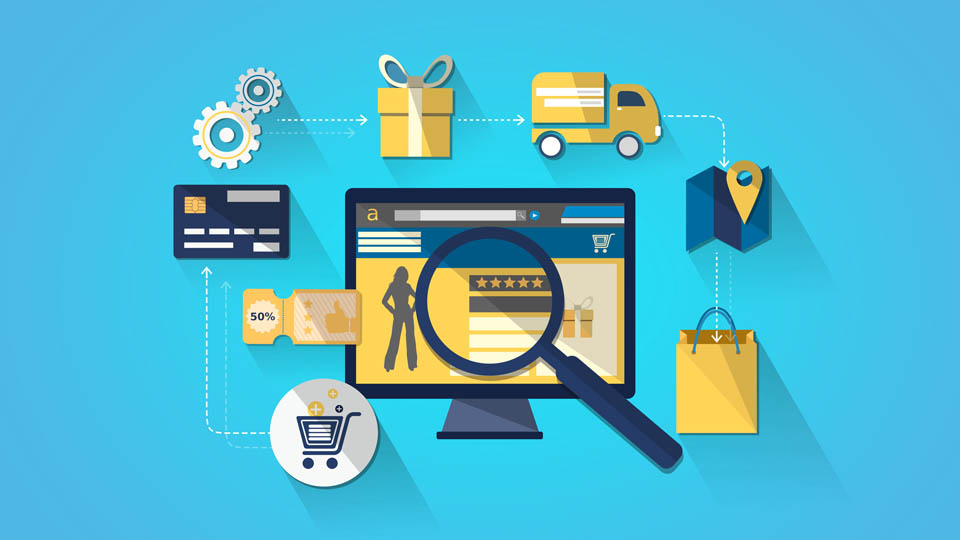
Mein PC bootet nicht von USB und lässt sich auch im BIOS nicht darauf einstellen. Das Windows-eigene Brennprogramm hat die DVD ohne Fehlermeldung gebrannt. Ich hatte es mir schon vorher so gedacht, natürlich ging die dann nicht. Das externe Brennprogramm hätte sicher eine Warnung ausgegeben, aber leider startete das von Windows automatisch. Zum Glück hatte ich noch eine ältere DVD, wo alles noch passte. Da muss man dann eben über die Update-Funktion versuchen, die neueste Version zu bekommen. Früher gab es da automatische Split-Programme, die die Trennung ohne Probleme erledigten; zu Zeiten der Installations-CD hatte man manchmal fünf Datenträger für eine Installation.
ích steige auf eine größere ssd um, leider war mit der wd edition vom Acronis tool kein bootbarer Datenträger erstellbar und da ich keinen usb stick mehr da hab und auf die schnelle keinen besorgen kann steh ich jetzt ziemlich dumm da, ich habe noch einen saulangsamen steinalten laptop (1gb ram, turion64, gemacht für vista win10-32bit installiert, t-taste fehlt, hab den so nicht konfiguriert, nur geerbt und als technische reserve auf seite gelegt) und einen sata-usb 1.1 adapter ich schau mal ob ich damit eine lösung hin bekomme z.b. könnte ich eine partition auf der alten ssd schaffen wo ich das boot medium rein erstelle und mit dem adapter als usbstick boote, mal sehn ob das klappt, Doktor schon seit 4 stunden an den problem rum
Das Problem kenne ich auch. Leider hat Microsoft für dieses Problem noch keine Lösung gefunden. Man müsste die ISO einfach kleiner gezippt kriegen. Oder es müsste endlich mal ein brennbarer Datenträger entwickelt werden, der viel mehr Speicherplatz aufweist. Ich hab das auch so mit einem USB Stick gelöst. Hat prima funktioniert. LG aus Tauberbischofsheim